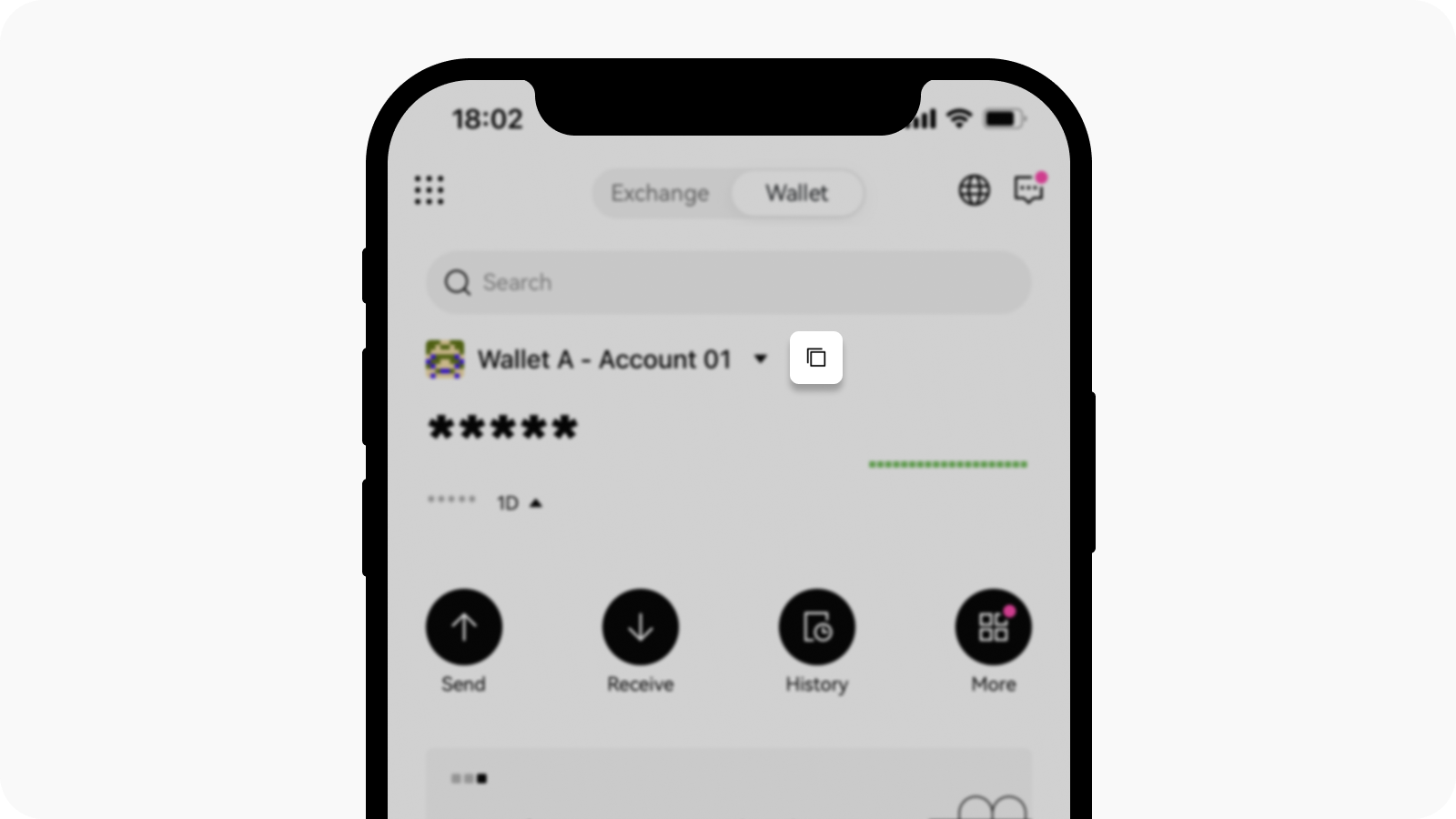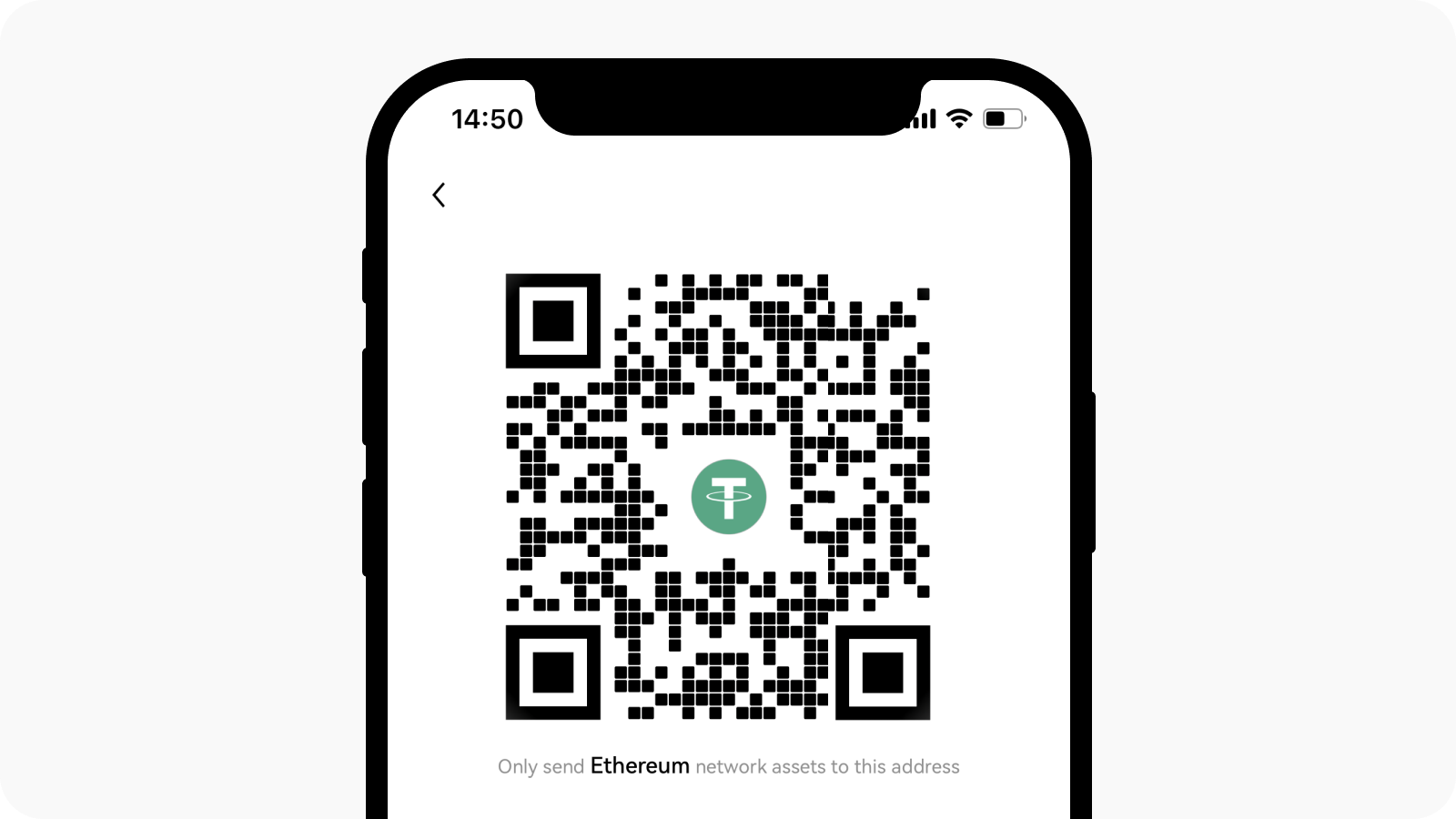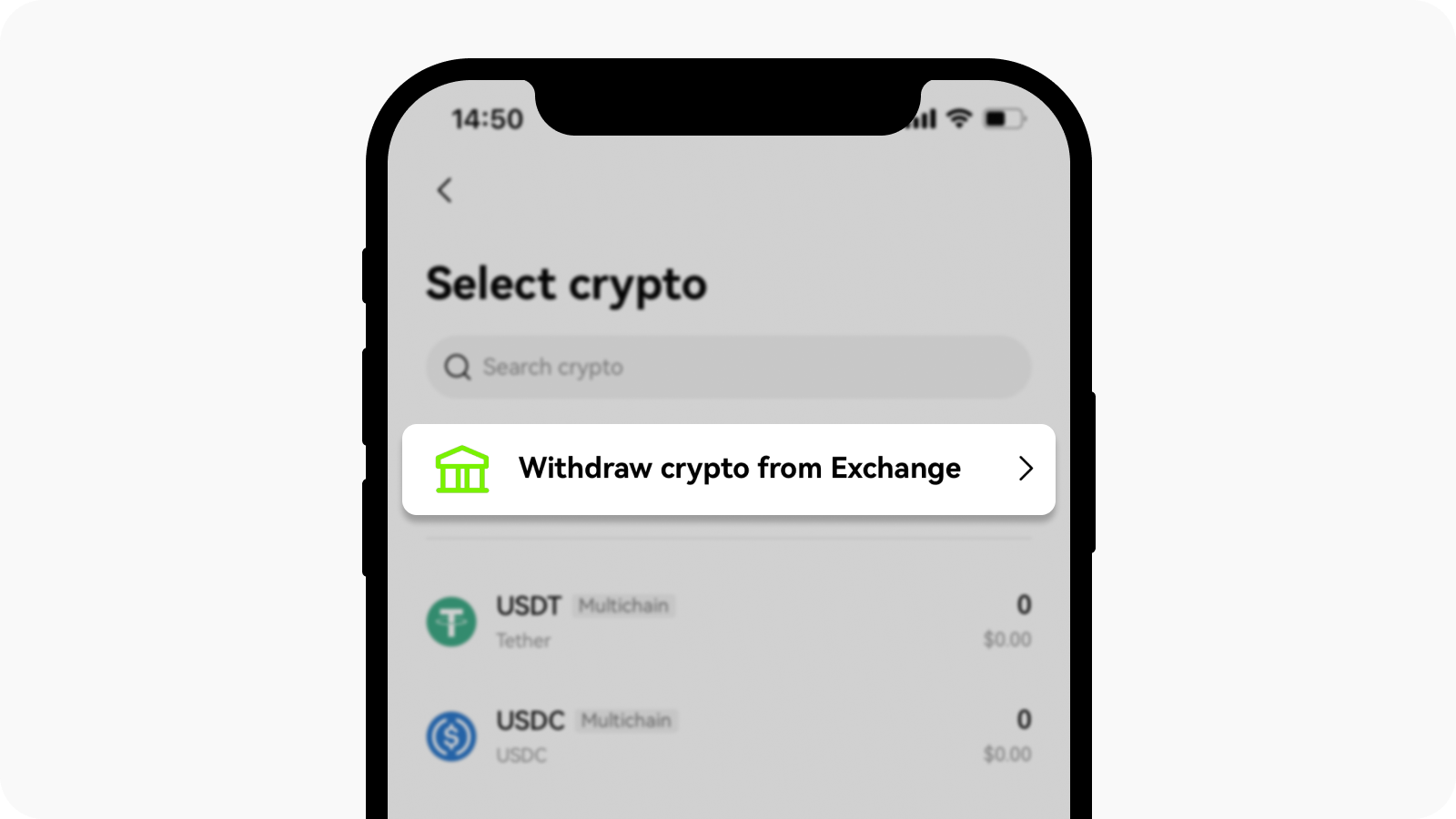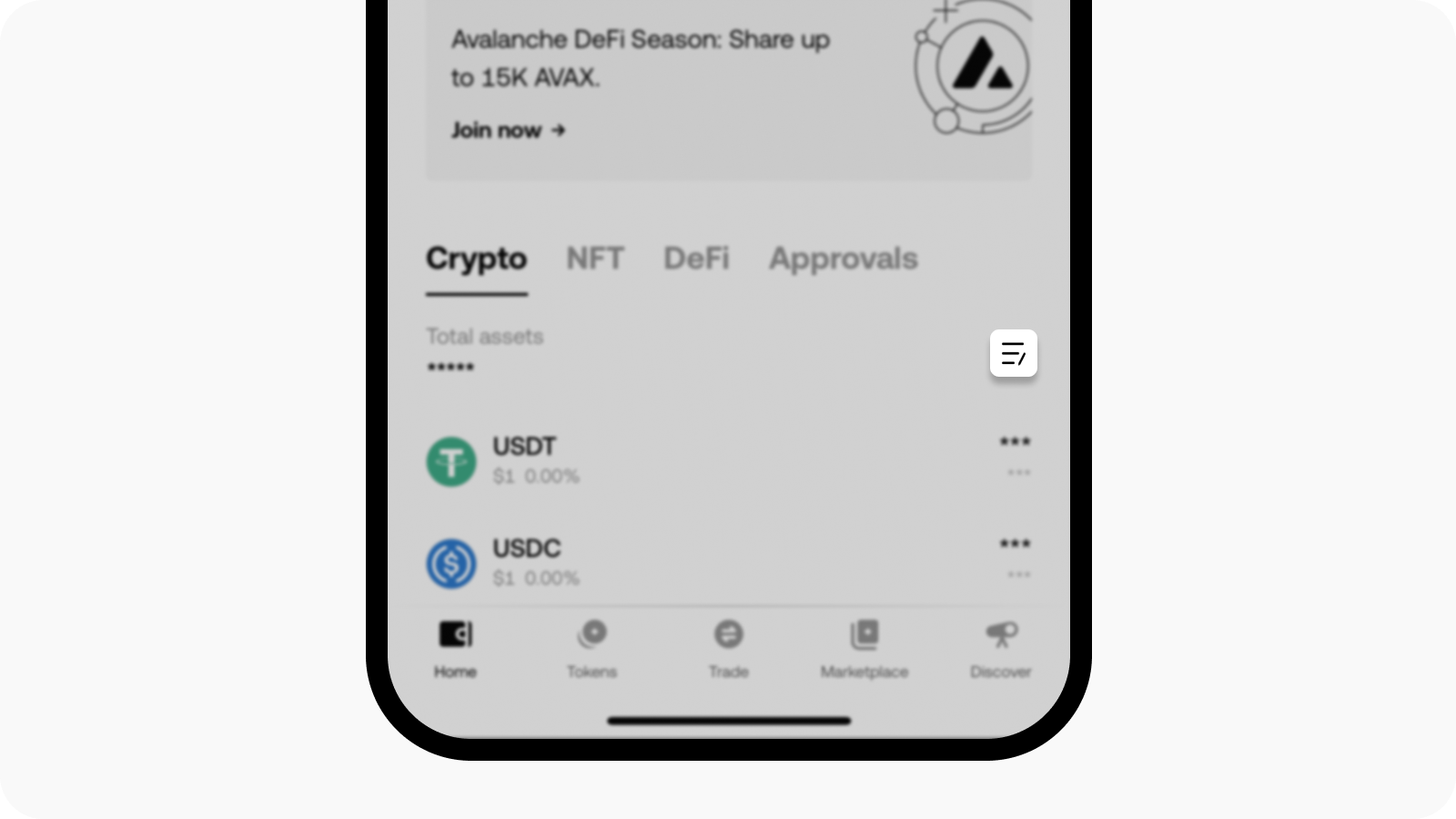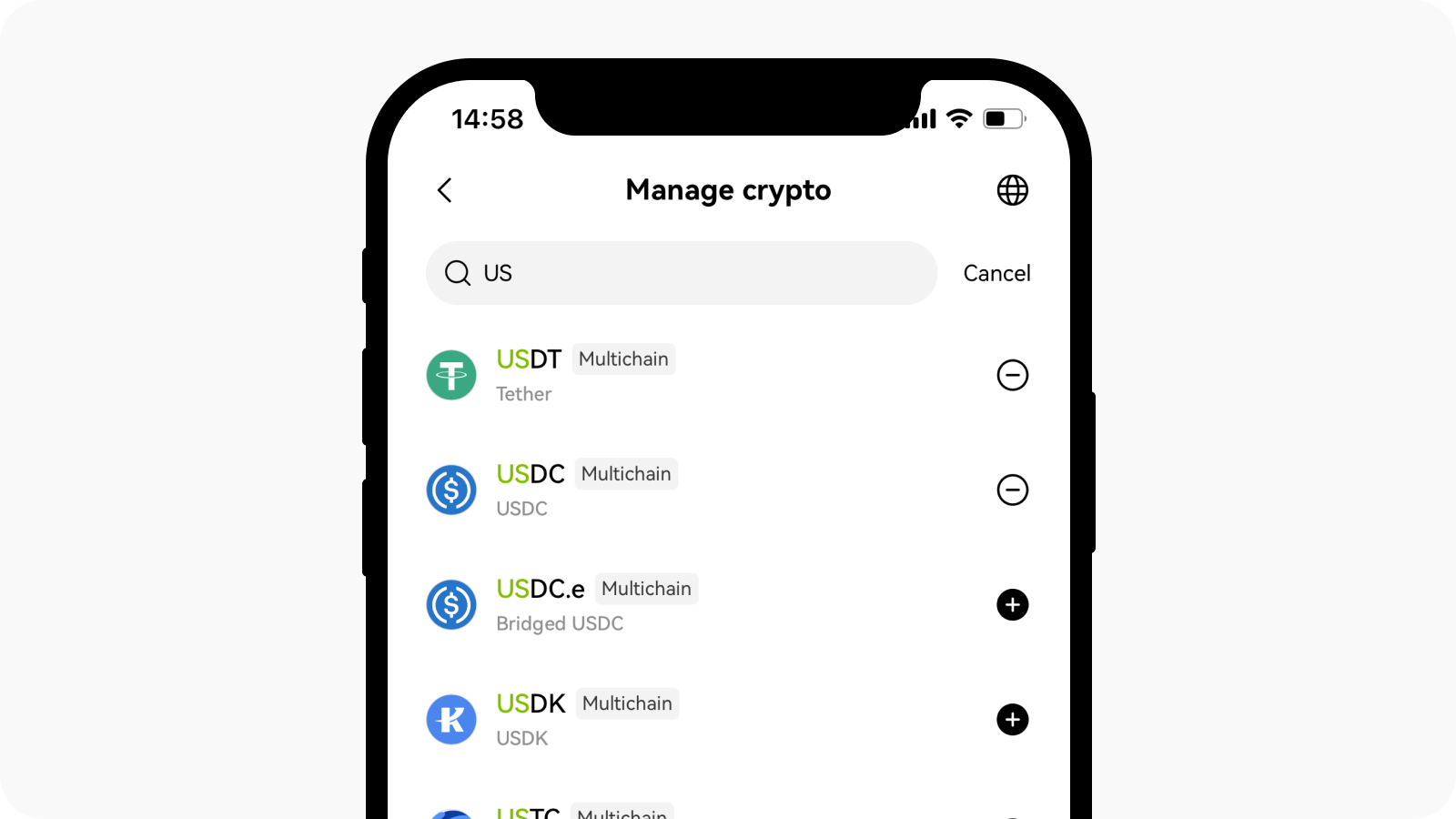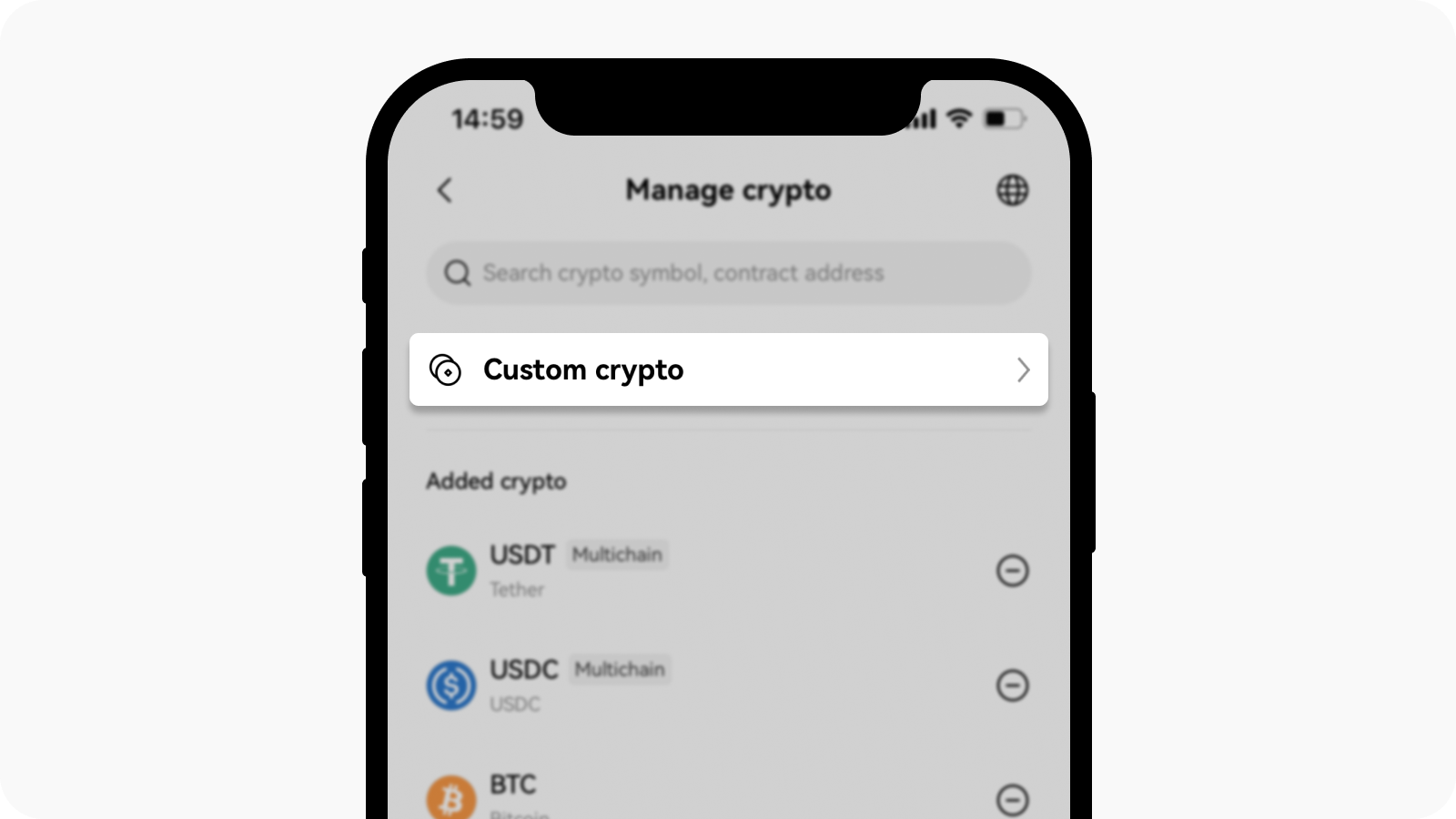Jak zarządzać swoimi aktywami w portfelu OKX? (aplikacja)
Pierwsze kroki
OKX Wallet to niepowierniczy i zdecentralizowany portfel wielołańcuchowy, który zapewnia kompleksowe zarządzanie aktywami, bezpieczne przechowywanie, transfer i inne funkcje dla użytkowników na całym świecie. OKX Wallet pomaga zarządzać aktywami w wielu sieciach (np. Bitcoin i Ethereum) i na wielu urządzeniach (np. iOS, Android i rozszerzenie przeglądarki) poprzez bezpieczniejsze i wygodniejsze generowanie tożsamości w łańcuchu z frazą seed. Obsługuje również import fraz multi-seed i wyprowadzanie adresów.
Obecnie portfel OKX obsługuje ponad 70 sieci, w tym Bitcoin, Ethereum, OKC, Solana, BSC, Polygon, Avalanche, Tron, Arbitrum itp. Może automatycznie rozpoznawać i łączyć się z różnymi sieciami bez przełączania. OKX Wallet oferuje wielołańcuchowe i międzyłańcuchowe DEX, Yield farming, rynek NFT i wiele różnych DApp. Możesz łatwo uzyskać dostęp do ponad 1000 protokołów DApp i odkrywać świat Web3 za pomocą tylko jednego portfela.
Wpłata na portfel OKX
Metoda 1: Kopiowanie adres portfela
Otwórz aplikację OKX i wybierz Portfel
Wybierz Kopiuj adres i adres portfela w sieci, w której chcesz otrzymać kryptowaluty.
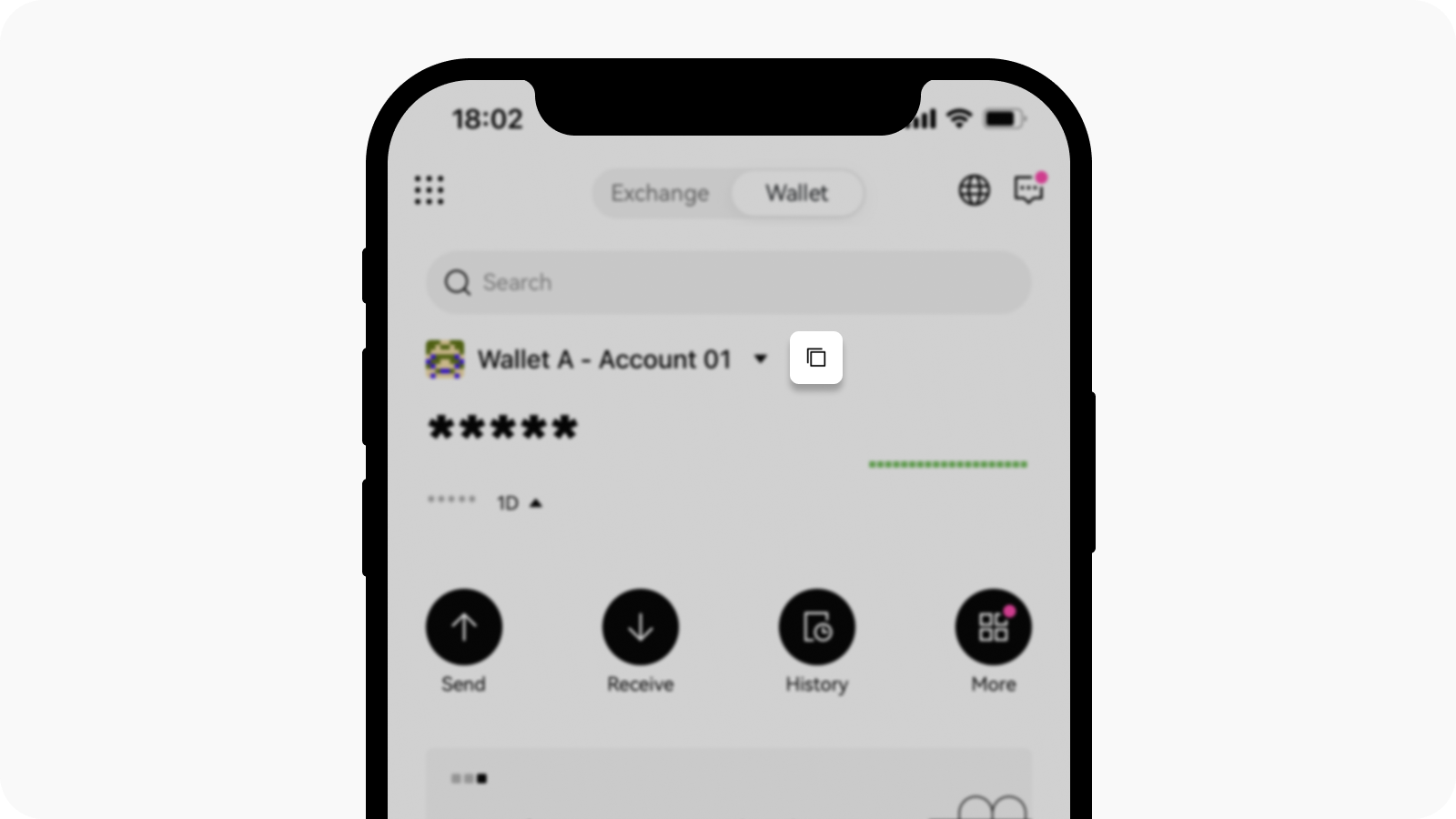
Wybierz Portfel i Kopiuj adres, aby wyświetlić adres portfela zgodnie z siecią.
Metoda 2: Skanowanie kodu QR
Otwórz aplikację OKX i wybierz Portfel
Wybierz opcję Odbierz, a następnie wybierz żądane kryptowaluty i sieć
Zeskanuj kod QR, aby przesłać kryptowalutę
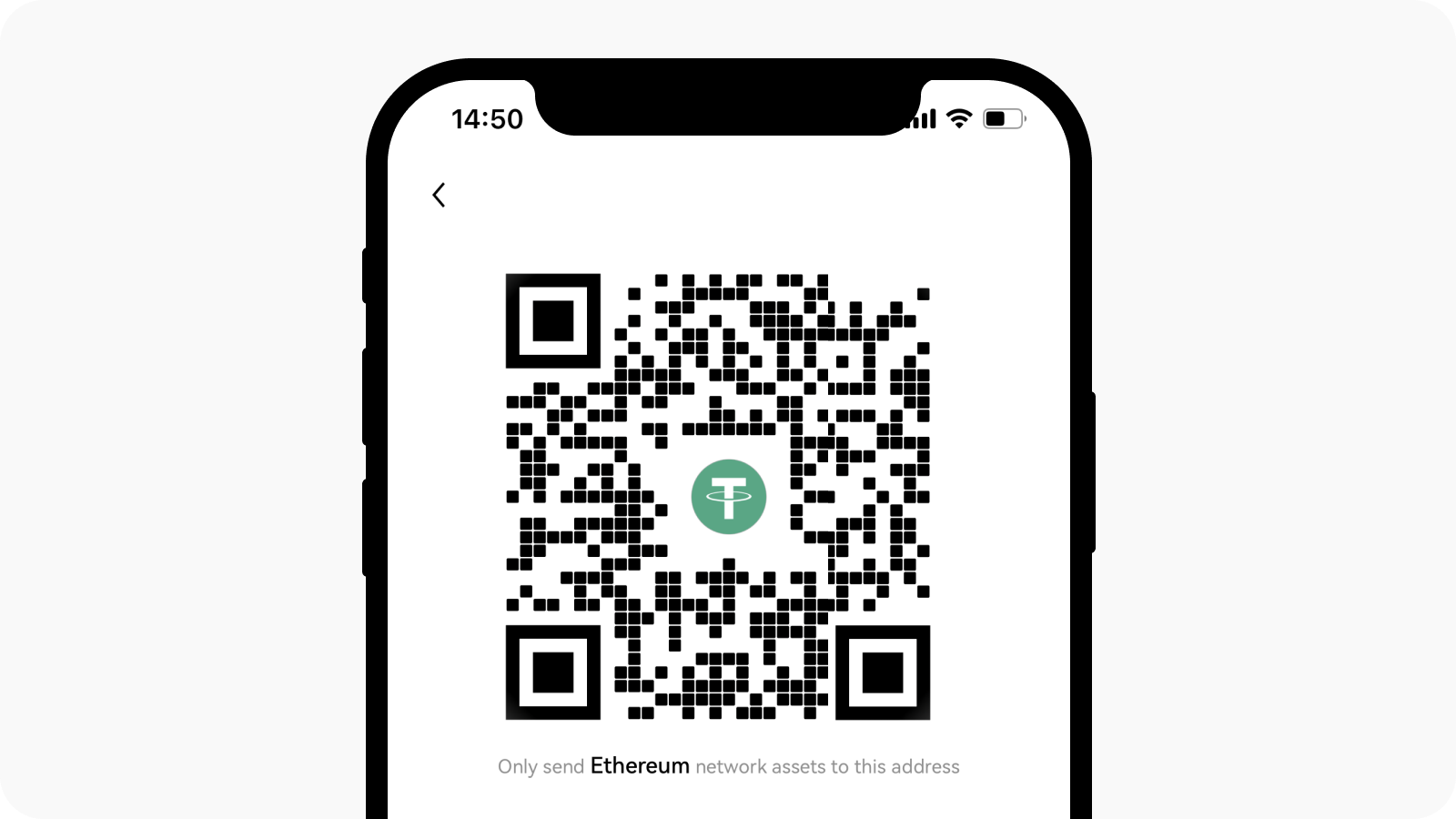
Zeskanuj kod QR, aby otrzymać środki
Metoda 3: Konto na giełdzie
Możesz także wypłacić kryptowaluty z konta Exchange do OKX Wallet
Otwórz aplikację OKX i wybierz pozycję Portfel
Znajdź Odbierz na stronie portfela i wybierz opcję Wypłać środki z giełdy
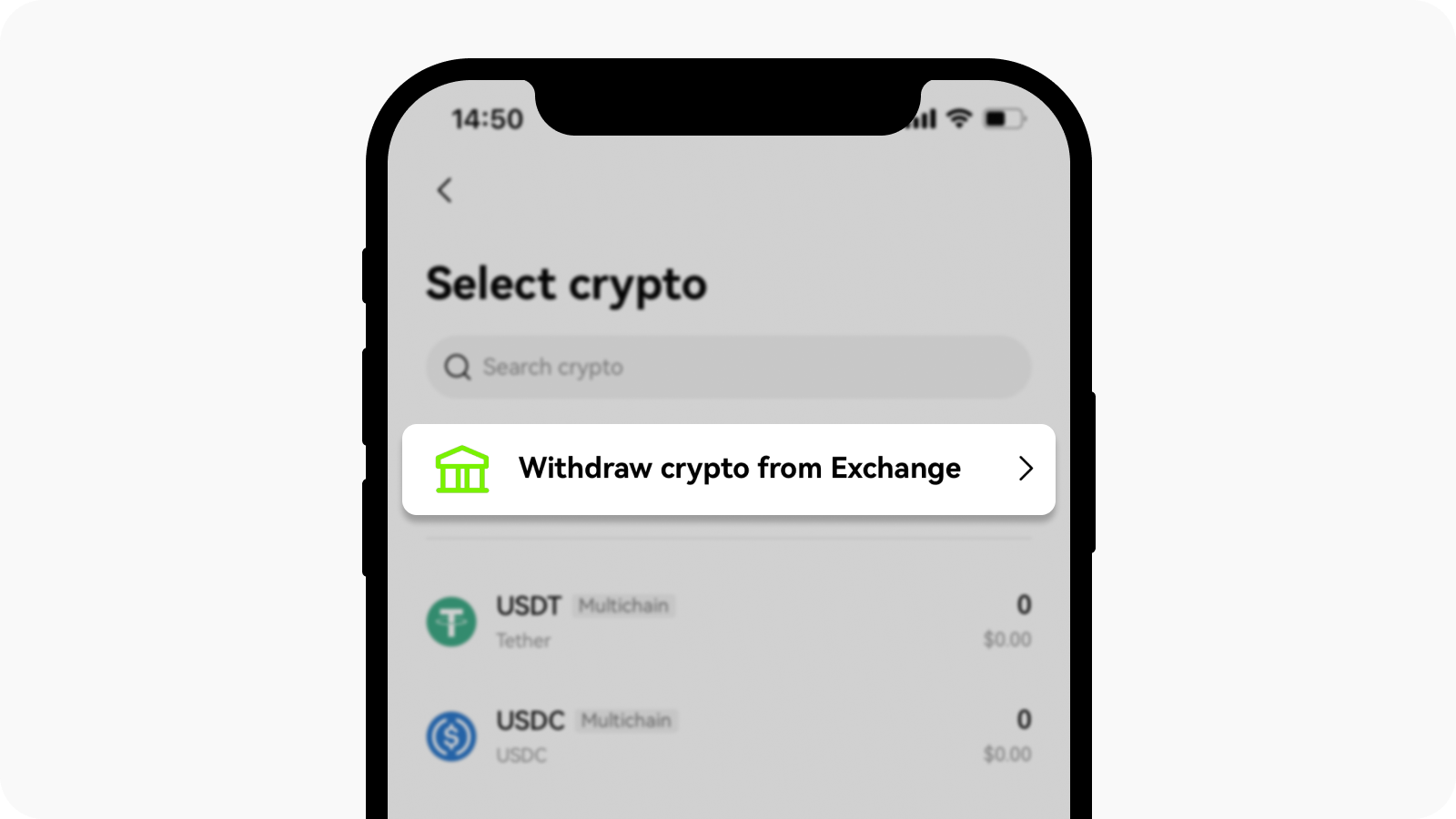
Wybierz Wypłać kryptowaluty z konta na giełdzie, aby przelać kryptowalutę
Wybierz Krypto i sieć wypłaty
Wprowadź kwotę i ponownie potwierdź adres/domenę, sieć, opłatę, a następnie Prześlij.
Dokończ weryfikację 2FA i wybierz Potwierdź, aby zakończyć wypłatę
Uwaga:
Aby uniknąć strat, upewnij się, że wybrana sieć wypłat jest taka sama jak sieć wpłat na innych giełdach lub portfelach.
Kwota wypłaty powinna być wyższa od kwoty minimalnej, lecz nie powinna przekraczać limitu weryfikacji tożsamości.
Opłata sieciowa może się różnić w zależności od sieci i jest określana przez blockchain
Transfer z OKX Wallet
Otwórz aplikację OKX, wybierz Portfel i Wyślij
Wybierz krypto i sieć, które chcesz przesłać
Uwaga: Jeśli posiadasz ten sam token w wielu sieciach, możesz wybrać jedną z nichWpisz adres odbiorcy i kwotę transferu
Uwaga: Jeśli zalogowałeś się na konto Exchange, system automatycznie rozpozna adres Twojego konta ExchangeWybierz typ tokena w polu Zapłać za pomocą i opłatę sieciową w polu Opłata sieciowa.
Wybierz Potwierdź, aby zakończyć czynność
Zarządzaj swoimi kryptowalutami (wyszukaj, dodaj, usuń)
Otwórz aplikację OKX i wybierz Portfel
Przejdź do Kryptowaluta i wybierz opcję Zarządaj kryptowalutą
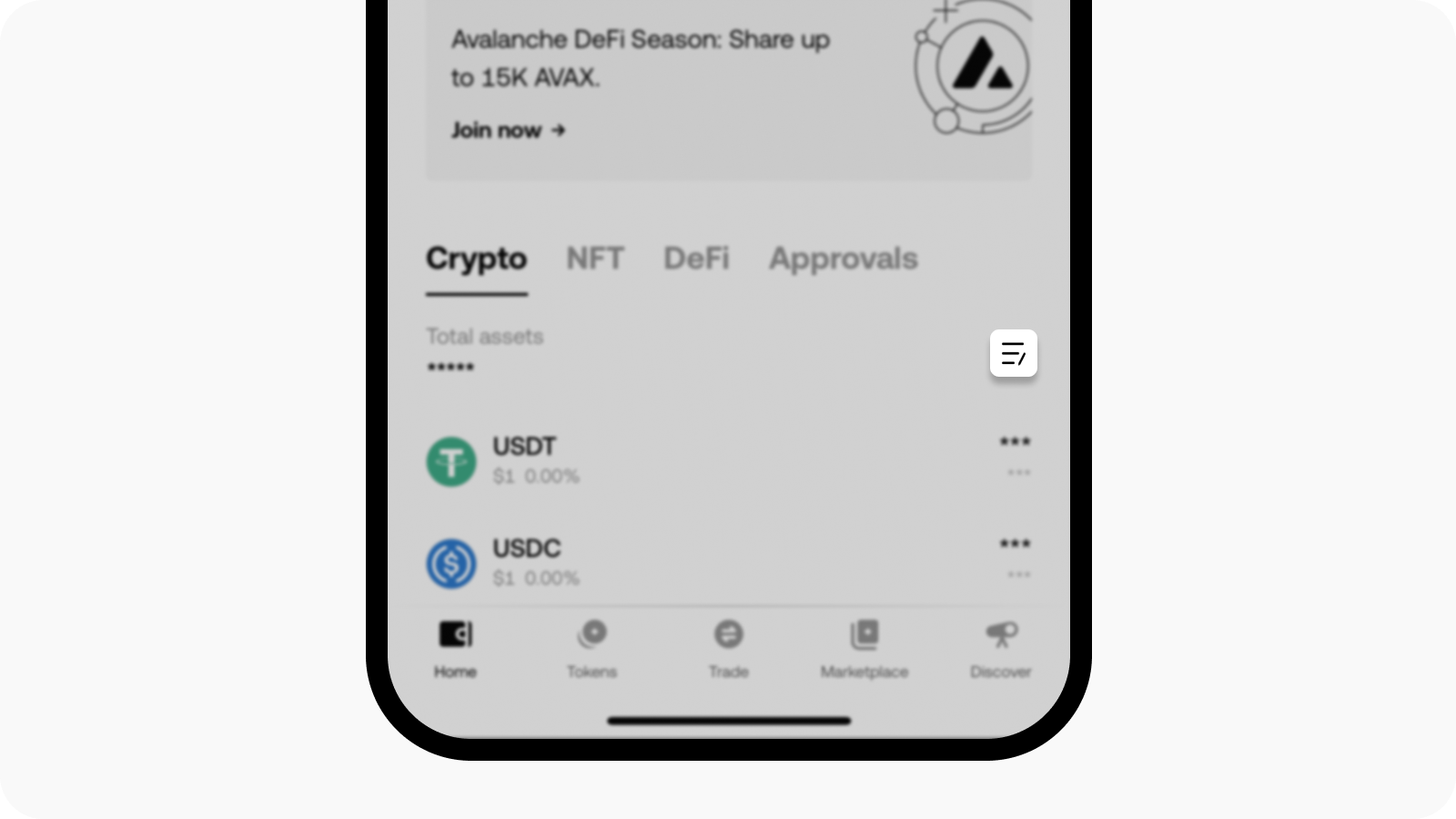
Przejdź do Portfela i znajdź sekcję Zarządzaj kryptowalutami
Wyszukaj nazwę kryptowaluty lub adres kontraktu, który chcesz dodać
Wybierz Dodaj, aby dodać, lub Usuń, aby usunąć kryptowalutę.
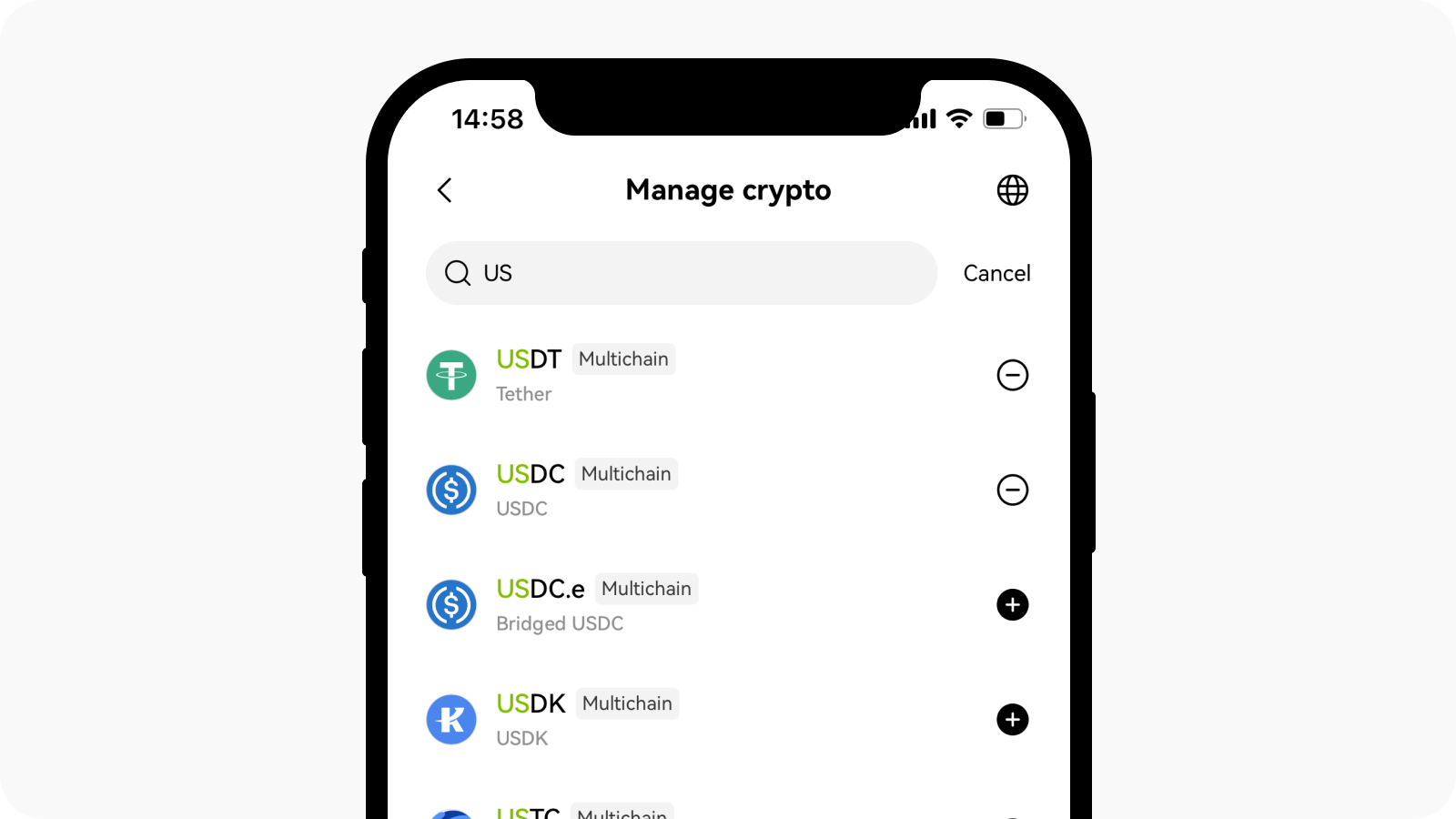
Wyszukaj nazwę kryptowaluty i kliknij Dodaj lub usuń kryptowalutę
Możesz dodać niestandardową kryptowalutę, jeśli nie znajdziesz jej na liście kryptowalut. Znajdziesz ją w sekcji Zarządzaj kryptowalutami > Niestandardowe kryptowaluty.
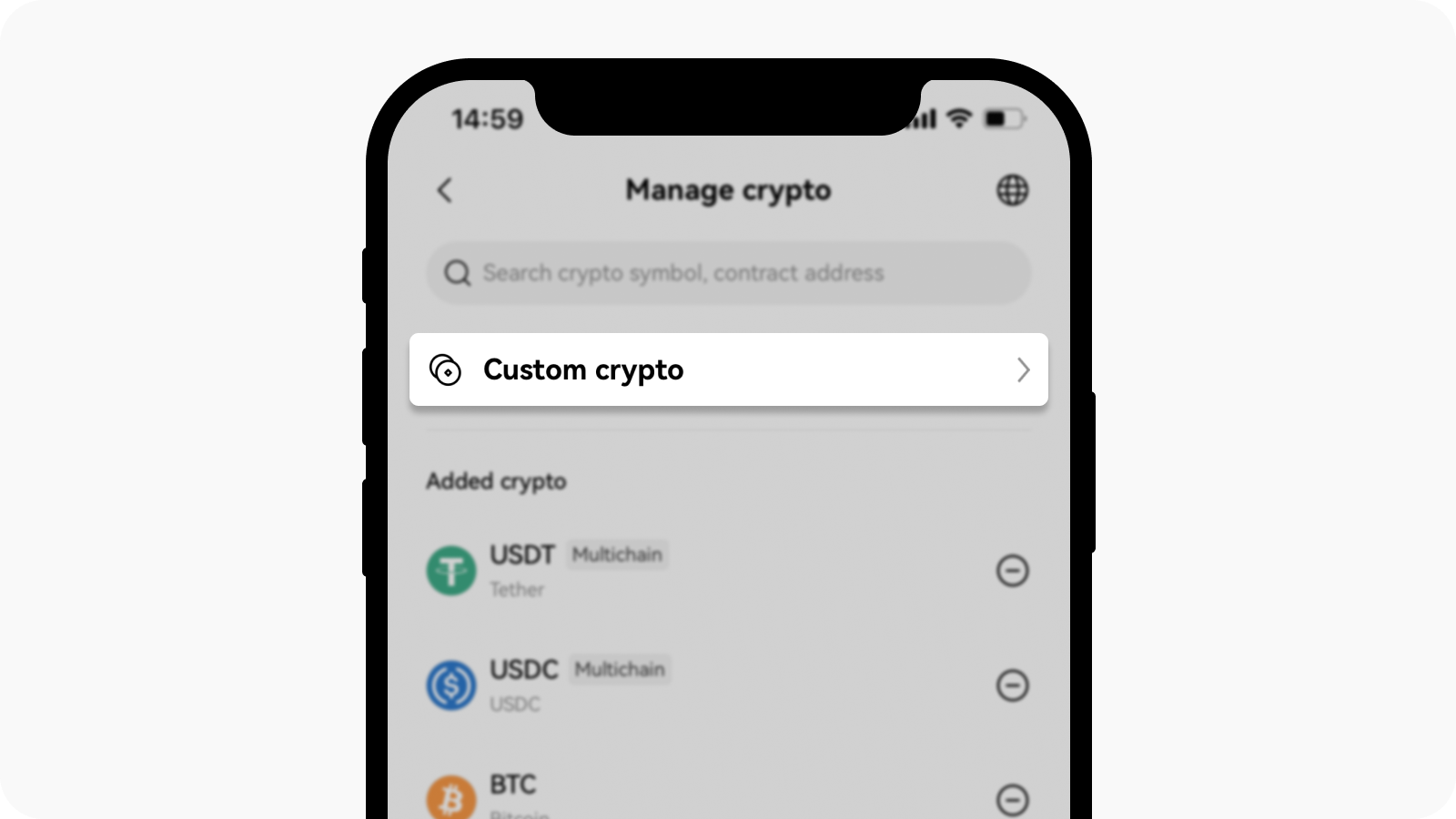
Wybierz niestandardową kryptowalutę, aby ją dostosować
Wybierz sieć, wprowadź adres kontraktu i wybierz Potwierdź, aby dodać kryptowalutę.